Зміст:
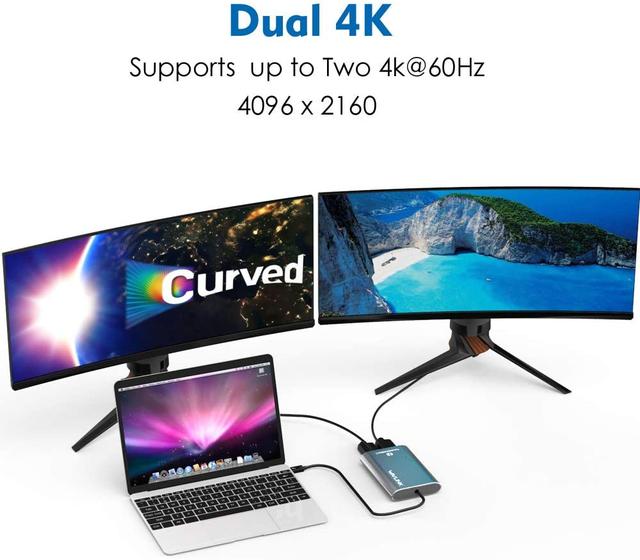
У сучасному світі багатозадачність стала частиною нашого повсякденного життя. Незалежно від того, чи ви працюєте з документами, малюєте чи граєте, додатковий монітор може значно полегшити цей процес. Завдяки ньому ви зможете одночасно виконувати кілька завдань і легко перемикатися між ними.
Підключення додаткового монітора до вашого комп’ютера або ноутбука – це простий процес, який може бути зроблений за декілька кроків. Перш за все, вам потрібно з’ясувати, який інтерфейс використовує ваш комп’ютер: VGA, DVI, HDMI або DisplayPort. Залежно від цього, ви повинні мати відповідний кабель або перехідник.
Після того як ви підключите монітор до комп’ютера, переконайтеся, що ваш комп’ютер розпізнає новий монітор. Відвідайте налаштування вашої операційної системи і знайдіть розділ “Дисплей”. Тут ви зможете вибрати і налаштувати новий монітор згідно з вашими потребами.
Не забудьте налаштувати порядок моніторів: ви можете вибрати, який монітор буде головним, а який – додатковим. Ви також можете змінити розташування моніторів, встановивши їх вертикально або горизонтально.
Після усіх цих кроків ваш додатковий монітор буде готовий до використання. Не забудьте налаштувати і роздільну здатність монітора, щоб отримувати максимальний комфорт під час роботи. Додатковий монітор дозволить вам працювати ефективніше і зручніше, особливо якщо ви займаєтесь багатозадачністю або великими проектами.
Як бачимо, підключення додаткового монітора – це легкий процес, який може додати зручності та продуктивності до вашого робочого процесу. Слідуйте простим крокам, описаним в цій статті, і налаштування додаткового монітора не стане нічим складним або незрозумілим для вас.
Як під’єднати додатковий монітор?

Якщо ви хочете підключити додатковий монітор до свого комп’ютера або ноутбука, необхідно виконати кілька простих кроків:
- Переконайтеся, що ваш комп’ютер або ноутбук має відповідні виходи для підключення монітора. Зазвичай це HDMI, DVI або VGA порти.
- За допомогою відповідного кабелю підключіть додатковий монітор до вільного порту вашого комп’ютера або ноутбука.
- Якщо ваш комп’ютер або ноутбук має декілька портів, налаштуйте їх так, щоб монітор підключався до правильного порту.
- Включіть додатковий монітор та запустіть свій комп’ютер або ноутбук.
- Після завантаження ОС перейдіть до налаштувань дисплею. Для цього натисніть правою кнопкою миші на робочому столі та оберіть “Налаштування дисплею” або аналогічний пункт меню.
- У вікні налаштувань дисплею ви зможете встановити параметри для додаткового монітора, такі як роздільна здатність, орієнтація та розташування.
- Після змін налаштувань натисніть “Застосувати” або “ОК”, щоб зберегти зміни.
Тепер ваш додатковий монітор повинен бути успішно підключений і готовий до використання!
Крок 1: Перевірте сумісність
Перш ніж під’єднувати додатковий монітор до комп’ютера, варто переконатися в сумісності цих двох пристроїв. Для цього вам знадобиться перевірити наступні аспекти:
- Порти: переконайтеся, що у вашого комп’ютера є вільний відповідний порт для підключення монітора. Зазвичай це порт HDMI, VGA або DisplayPort. Якщо ви не впевнені, оберіть порт, який максимально підходить для вашого монітора.
- Приймальна спроможність: впевніться, що ваш комп’ютер має достатню приймальну спроможність для роботи з додатковим монітором. Деякі старі моделі комп’ютерів можуть мати обмеження на роздільну здатність монітора або кількість підключенних моніторів.
- Драйвери: переконайтеся, що ваш комп’ютер має необхідні драйвери для роботи з додатковим монітором. Зазвичай ці драйвери автоматично встановлюються системою під час підключення монітора, але у випадку відсутності автоматичного встановлення вам доведеться завантажити та встановити драйвери вручну.
Якщо ваш комп’ютер задовольняє всім цим вимогам, ви готові переходити до другого кроку – підключення додаткового монітора.
Крок 2: Підготуйте необхідні кабелі
Перш ніж ви почнете підключати додатковий монітор, вам знадобляться певні кабелі для забезпечення зв’язку між вашим комп’ютером і монітором. Переконайтеся, що у вас є наступні кабелі перед тим, як переходити до наступного кроку:
- Кабель VGA: Цей аналоговий кабель з шести або дев’яти контактами використовується для підключення старих моніторів і комп’ютерів. Якщо ваш ком’ютер або монітор не має VGA-порту, вам знадобиться перехідник VGA-кабель на HDMI або DisplayPort.
- Кабель HDMI: Цей цифровий кабель забезпечує якісний сигнал зображення і звуку. Він є популярним і широко використовується для підключення моніторів до сучасних комп’ютерів і ноутбуків. Більшість нових моніторів і комп’ютерів мають порт HDMI, тому це може бути найкращим варіантом для вас.
- Кабель DisplayPort: Цей цифровий кабель є альтернативою HDMI і забезпечує якісне зображення і звук. Він широко використовується для підключення моніторів з високою роздільною здатністю. Якщо ваш комп’ютер або монітор має порт DisplayPort, ви можете перевести сигнал на монітор через цей кабель.
- Кабель DVI: Цей цифровий або аналоговий кабель використовується для підключення моніторів до комп’ютерів. Він широко використовується для старших моніторів і комп’ютерів.
- Кабель USB-C: Якщо ваш комп’ютер або монітор має порт USB-C, ви можете підключити їх за допомогою цього кабелю. USB-C є універсальним портом, який підтримує не тільки передачу зображення, але й зарядку пристроїв.
Перед завершенням під’єднання монітора переконайтеся, що ви маєте правильний кабель для вашого комп’ютера та монітора. Не всі кабелі підходять для всіх пристроїв, тому важливо зробити правильний вибір. Якщо у вас виникають сумніви, перевірте документацію до пристроїв або зверніться до виробника, щоб отримати додаткову інформацію.
Крок 3: Підключіть монітор до комп’ютера

Після того як ви придбали додатковий монітор і перевірили його сумісність з вашим комп’ютером, настав час підключити його до системного блоку або ноутбука. Ось прості кроки, які ви повинні виконати:
- Вимкніть комп’ютер і відключіть кабель живлення.
- Знайдіть порт VGA, DVI або HDMI на задній панелі комп’ютера або боковій панелі ноутбука.
- Візьміть один кінець кабелю, який йде з монітора, і підключіть його до відповідного порту комп’ютера. При необхідності скористайтеся адаптером або перехідником.
- Приєднайте інший кінець кабелю до порту на моніторі.
- Забезпечте надійне підключення, переконавшись, що кабельи надійно прикріплені до портів з обох кінців.
- Увімкніть комп’ютер і засуньте кабель живлення назад, якщо ви його відключили.
- Якщо все зроблено правильно, ваш комп’ютер розпізнає новий монітор і автоматично налаштує його.
Тепер ваш додатковий монітор повинен бути готовий до використання! Залежно від налаштувань вашої операційної системи, ви можете використовувати його як розширений робочий стіл або ввімкнути режим дзеркального відображення.